本文目录导读:
Ubuntu怎么安装:详细步骤与指南
Ubuntu,作为一款开源的Linux操作系统,因其稳定性、易用性和强大的社区支持而备受用户喜爱,本文将详细介绍Ubuntu的安装过程,帮助初学者轻松上手。
准备工作
在安装Ubuntu之前,我们需要做好以下准备工作:
1、备份重要数据:在安装新系统之前,务必备份好电脑上的重要数据,以防万一。
2、检查硬件兼容性:Ubuntu支持大多数硬件设备,但为了确保安装顺利,建议查看Ubuntu官方网站上的硬件兼容性列表,确认自己的硬件设备是否得到支持。
3、准备安装介质:可以从Ubuntu官方网站下载Ubuntu的安装镜像文件,并将其刻录到光盘或制作成U盘启动盘。
安装过程
1、插入安装介质并启动电脑:将制作好的Ubuntu安装光盘或U盘启动盘插入电脑,然后重启电脑,在启动过程中,按下相应的按键(如F2、F10、Delete等)进入BIOS设置,将启动顺序设置为从光盘或U盘启动。
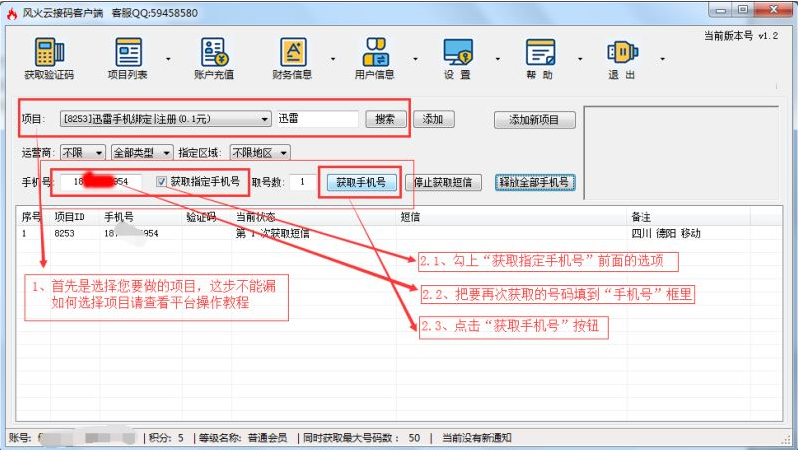
2、选择安装语言:启动后,Ubuntu安装程序会显示一个语言选择界面,选择自己熟悉的语言并点击“继续”。
3、选择安装类型:安装程序会询问你要进行哪种类型的安装,对于大多数用户来说,选择“正常安装”即可,如果你需要自定义分区或进行其他高级操作,可以选择“其他选项”。
4、选择安装位置:在选择安装位置时,你可以看到电脑上的硬盘分区情况,如果你选择的是“正常安装”,安装程序会自动为你分配空间并创建一个新的分区,如果你选择的是“其他选项”,则需要手动进行分区操作,请务必谨慎操作,以免误删重要数据。
5、设置时区、键盘布局等:在安装过程中,你需要设置时区、键盘布局等基本信息,这些信息将影响系统的正常运行,请确保设置正确。
6、创建用户账户:你需要为Ubuntu系统创建一个用户账户,请设置用户名、密码等信息,并牢记这些信息以便日后登录系统。
7、开始安装:完成上述设置后,点击“继续”开始安装Ubuntu,安装过程中,电脑可能会多次重启,请耐心等待。
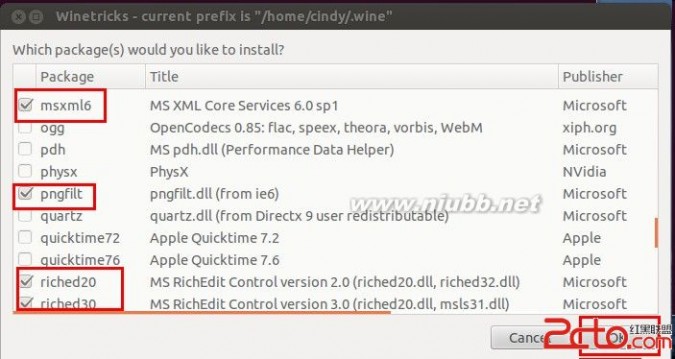
安装完成后的设置
1、更新系统:安装完成后,首先建议进行系统更新,打开终端,输入以下命令:
sudo apt update
sudo apt upgrade
这将更新Ubuntu系统中的软件包和依赖项,确保系统处于最新状态。
2、安装常用软件:Ubuntu自带了许多常用软件,但你可能还需要安装一些额外的软件来满足自己的需求,可以通过Ubuntu软件中心或终端进行安装,要安装Firefox浏览器,可以在终端中输入以下命令:
sudo apt install firefox
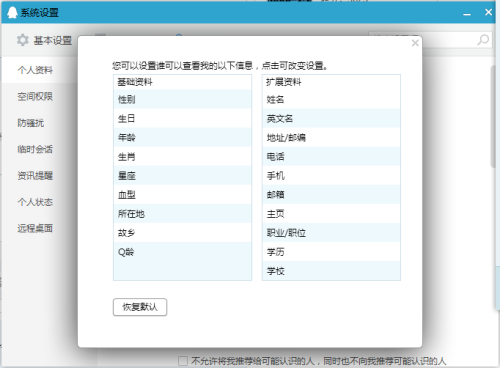
3、配置网络连接:如果你的电脑需要连接到互联网,请确保已正确配置网络连接,Ubuntu支持多种网络连接方式,如有线、无线和VPN等,你可以在系统设置中找到网络选项,并进行相应的配置。
4、自定义桌面环境:Ubuntu的桌面环境非常灵活,你可以根据自己的喜好进行自定义,更改主题、壁纸、图标等,这些设置都可以在系统设置中找到。
通过以上步骤,你应该已经成功安装了Ubuntu操作系统,在使用过程中,你可能会遇到一些问题或疑问,但请放心,Ubuntu拥有庞大的社区支持,你可以在官方论坛、问答网站等地方找到答案或寻求帮助,随着你对Ubuntu的深入了解和使用,你会发现它是一款非常强大且易用的操作系统。










发表评论